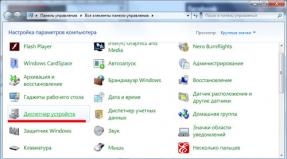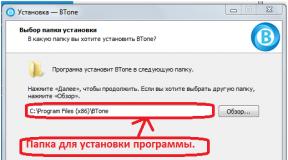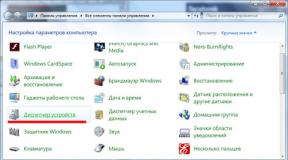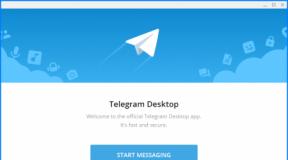Как открыть яндекс вебмастер. Владимир Здор: тексты и SEO. Раздел «Настройка индексирования»
- Клики в поиске и популярные запросы.
- Проблемы, найденные на сайте.
- Последние внешние ссылки на ваш сайт.
- 10 последних изменений в индексации сайта.
- История тИЦ.
Ниже каждый из этих пунктов мы разберем подробно.
Раздел Диагностика
Содержит информацию об ошибках, найденных на вашем ресурсе. Сайт проверяется каждый день. Все ошибки делятся на 4 вида: рекомендации, возможные проблемы, критичные, фатальные .
Большинство ошибок носит рекомендательный характер и не влияет на индексацию и ранжирование сайта, кроме разделов «Критичные» и «Фатальные». На эти разделы следует обращать особое внимание. Тут отображаются санкции, доступность сайта для поискового робота, время ответа сервера и т.д. Все ошибки можно найти .
После исправления ошибки обязательно сообщите об этом Яндексу. Просто нажмите кнопку «Проверить».
Раздел Поисковые запросы
Раздел содержит информацию о поисковых фразах, по которым сайт показывается на первых 50 позициях результатов поиска Яндекса. Более подробно о данном разделе мы уже рассказывали в блоге .
Если коротко, то в этом разделе вы можете посмотреть:
Показывается полная статистика всех поисковых запросов за выбранный период. Доступна вся статистика начиная с 1 октября 2015 года.
Работая в этом отчете, вы можете разделить запросы по группам и времени, можете выбрать тип устройства. Статистика по типу позволяет разделить переходы с мобильных устройств и с десктопа.
Раздел помогает отследить динамику запросов, рост позиций, CTR сниппета в поисковой выдаче.
Проанализировать количество кликов с позиций и CTR сниппета сайта:
Отслеживая эту информацию, мы можем корректировать сниппеты сайта в поисковой выдаче. Как косвенно влиять на сниппет сайта в выдаче Яндекс, мы рассказывали в этой статье .
Вкладка Тренды отражает динамику трафика вашего сайта в сравнении с конкурентами.
На графике отображается динамика относительного количества переходов на ваш сайт (зеленый график) и сайтов конкурентов (желтый график). Данные отображаются в усредненном варианте, что позволяет увидеть общую картину по динамике переходов из поисковой выдачи.
График помогает отследить, как влияют изменения на сайте на переходы из результатов поиска. К примеру, если вы заметили общее снижение трафика у вас и у похожих сайтов, скорее всего, причина тому сезонность.
Если только ваш график пошел вниз, а похожие сайты продолжают расти, что-то пошло не так и нужно искать причину.
Последние запросы
Запросы формируются автоматически на базе ТОП-50 результатов выдачи Яндекс с показом больше одного, т.е. в данном разделе можно увидеть, по каким ключевым запросам и на какой средней позиции ваш сайт был в выдаче, сколько раз пользователи кликнули и перешли на сайт. Данные запросы можно использовать для расширения семантического ядра сайта.
Также есть возможность загрузить собственные запросы и по ним отслеживать статистику показов и кликов.

Яндекс может подсказывать, по каким еще запросам вас могут искать пользователи, что приводит дополнительный трафик. Кроме запросов, раздел отображает целевую страницу по данному ключевому слову.
Раздел Индексирование
Самый крупный раздел в Вебмастере. Зимой 2016 года его довольно сильно обновили. Об основных изменениях можно прочитать .
Робот Яндекса регулярно обходит страницы сайтов и добавляет их в свою базу. Некоторые страницы могут быть недоступны для робота, закрыты от индексации, либо удалены с сайта. Данный раздел позволяет в подробностях узнать, какая страница находится в индексе, какая удалена и почему. Пробежимся по разделам.
Раздел позволяет узнать, какие страницы сайта обошел робот Яндекса. Если сайт был недоступен какое-то время, список всех недоступных страниц будет виден для анализа. Если страница недоступна продолжительное время, позиции сайта будут понижены.
Страницы в поиске
Отображает страницы сайта, которые участвуют в поиске Яндекса. Можно отследить, какая конкретно страница сейчас участвует в поисковой выдаче, какие были исключены.
Страница может быть исключена по нескольким причинам:
- дубль;
- недостаточно качественная страница;
- редирект;
- страница закрыта от индексации;
- страница удалена.
Как бороться с дублями, подробно мы рассказывали в этой статье . В двух словах, используйте тег canonical, закрывайте от индексации все фильтры, поиск и прочие служебные страницы. Недостаточно качественные страницы рассчитываются по особому алгоритму Яндекс. Как правило, это страницы с парой предложений текстов, без полезного контента для пользователей.
Структура сайта
Отображает разделы сайта, содержащие более 10 страниц. Показывает общее количество загруженных страниц и страниц, находящихся в поиске.
- Загруженные страницы - это страницы, которые смог найти робот и добавить в свою базу.
- Страницы в поиске - страницы, представленные в SERP Яндекс. Если страница некачественная, дублирует контент, либо недоступна, она не будет отображаться в результатах выдачи.
Помогает обнаружить служебные разделы сайта и закрыть их от индексации в файле robots.txt.
Проверить статус URL
Инструмент для отслеживания индексирования определенных страниц поисковым роботом. Можно проверить, знает ли Яндекс о конкретной странице. Просто скопируйте url адрес в поисковую строку. Обновление может занимать до нескольких часов.
Важные страницы
Яндекс предоставляет возможность отслеживать индексацию самых важных страниц сайта. Можно узнать о появлении новой страницы, участвует она или нет в поисковой выдаче и т.д.
Список важных и популярных страниц можно увидеть чуть ниже, в разделе «Рекомендованные страницы».
Чтобы добавить страницы, просто скопируйте их в соответствующее поле и нажмите «отслеживать».
Переобход страниц
Помогает сообщить поисковому боту о новых и обновленных страницах. Функция полезна при обновлении текста на сайте, изменении изображений и т.д. В своей работе мы часто используем ее, если нужно вывести сайт из-под фильтров.
Файлы Sitemap
Чтобы ускорить индексацию, используется специальный xml-файл. Документ содержит в себе полную структуру сайта и адреса всех страниц. Как создать такой файл, читайте в этой статье .
Переезд сайта
Позволяет сообщить Яндексу о смене адреса сайта. Также используется при переносе сайта на https , смене главного зеркала сайта. Инструмент помогает снизить риски при переезде на новый домен , сохранить позиции и количество страниц в индексе *.
* К сожалению, даже если вы воспользуетесь этой функцией Яндекс.Вебмастера, Яндекс не гарантирует сохранение позиций и всех страниц в индексе.
Раздел Ссылки
Содержит информацию о внутренних и внешних ссылках на сайт.
При обнаружении таких ссылок их важно исправить. Обновление происходит после переиндексации сайта роботом. Также битые ссылки можно найти с помощью сторонних сервисов, к примеру brokenlinkcheck.com .
Удобный инструмент для анализа ссылочного профиля сайта. Рекомендуем использовать вместе со сторонними сервисами, вроде SE Ranking , MegaIndex и т.д. Если не сможете разобраться, будем рады помочь. У нас данная услуга входит в SEO-аудит сайта .
Раздел Информация о сайте
Турбо-страницы
Раздел для создания специальных быстрых страниц для мобильных устройств. Содержимое страницы хранится на серверах Яндекса, и он загружает страницу без обращения к вашему сайту.
Технология используется для показа сайтов на мобильных устройствах:
- в результатах поиска, если ваш сайт уже участвует в поиске;
- в сюжетах Яндекс.Новостей, если вы партнер Яндекс.Новостей;
- в ленте Яндекс.Дзена, если вы размещаетесь в Яндекс.Дзене.
Турбо-страницы отмечены значком ракеты .

На мобильных устройствах на плохом 3G интернете такие страницы загружаются в 15 раз быстрее.
В данный момент все страницы создаются по единому шаблону. Логотип сайта в верхней части, текст с изображениями и рекламный блок.


Как включить турбо-страницы:
- Создайте специальный rss-канал .
- Передайте информацию в Вебмастер Яндекс.
- Включите показ Турбо-страниц.
Региональность
Содержит информацию о регионе, определенном в данный момент для вашего сайта.
Если ресурс ориентирован на геозависимые запросы, то обязательно проследите за тем, чтобы региональность сайта была определена корректно, так как она может учитываться при определении релевантности сайта запросам из того или иного региона.
Если у вас сайт общей тематики, рассчитанный на пользователей из всех регионов, то регион можно не присваивать. Сайтам общей тематики, вроде порталов, блогов и т.п. может быть присвоен статус «Не имеет региональной принадлежности».
Сайту не может быть присвоен статус «Не имеет региональной принадлежности», если он посвящен товарам конкретной организации, у которой имеется физический или юридический адрес.
Все тексты, размещенные на сайте, должны быть написаны в единственном экземпляре и нигде кроме этого сайта не повторяться. Уникальные тексты способствуют продвижению сайта и повышают доверие пользователей к вашему ресурсу.
В данном разделе можно закрепить права на текст перед его размещением. Еще раз, важно закреплять права до размещения текста на страницах сайта. Если текст уже размещен и скопирован на другие ресурсы, закреплять авторство бесполезно.
Еще много полезных советов о том, как защитить свой оригинальный контент, читайте в нашей статье .
Регистр имени сайта
В данном разделе можно изменить регистр имени сайта. Это никак не влияет на ранжирование , но позволяет сделать его удобным и более информативным для пользователей.

К примеру, домен http://www.whois-service.ru/ может отображаться в поисковой выдаче как Whois-Service.ru
Товары и цены
Если вы владелец интернет-магазина или представитель офлайн-магазина, в данном разделе можно разместить информацию о магазине и предоставить данные о предлагаемых товарах. Данные будут использоваться для улучшения представления вашего сайта в результатах поиска. В сниппет сайта можно добавить цену и условия доставки в конкретный регион.
Примеры сниппетов с дополнительной информацией и без:

В данном разделе мы можем управлять уже сформированным быстрыми ссылками: полностью отключить отображение ссылок в поисковой выдаче, показывать или нет конкретную ссылку, выбрать имя ссылки из предложенных вариантов.
Раздел Инструменты
Набор полезных бесплатных инструментов для анализа вашего сайта.
Можно проверить, правильно ли составлен файл robots.txt. Тут отображаются строки, используемые роботами Яндекса при индексировании сайта. Также можно проверить на доступность конкретную страницу или список страниц, раздел «Разрешены ли URL»
Анализ файлов Sitemap.xml
Проверяем файл карты сайта на ошибки, перед тем как отправить ее в Яндекс.Вебмастер.
Проверка ответа сервера
Инструмент для проверки доступности сайта поисковым роботам Яндекс.
Можно менять роботов, посмотреть время ответа сервера, узнать Содержимое страницы - то, как робот видит ваш сайт своими «глазами».
Страницы сайта должны быть всегда доступны и отдавать 200-й ответ. Несуществующие страницы отдают 404-й ответ и недоступны поисковым роботам.
Специальный инструмент для удаления страницы из поисковой выдачи. Можно удалить несуществующую страницу, к примеру, товар, который больше никогда не будет продаваться на вашем сайте.
Проверка мобильных страниц
Инструмент для проверки оптимизации конкретной страницы для мобильных устройств. Сегодня все поисковые системы отдают предпочтения сайтам, оптимизированным под мобильные устройства. Важно, чтобы ваш сайт был правильно оптимизирован и корректно отображался на смартфонах, планшетах и т.д.
XML-валидатор
Инструмент для проверки XML-файлов для партнерских программ Яндекса. Помогает выявить ошибки, проверить сайт под разные схемы валидации.
Валидатор микроразметки
Проверяем наличие и корректное размещение микроразметки на своем сайте. Используя семантическую разметку, вы можете улучшить представление сниппета вашего сайта в результатах поиска. Расширить описание, показать телефон, адрес, режим работы компании. Помочь роботам лучше понимать, о чем сайт. Соответственно улучшить ранжирование.
Так выглядит сайт с семантической разметкой отзывов:

Раздел Права доступа
Раздел для делегирования прав другим пользователям Яндекс. Просто введите e-mail пользователя и нажмите «Делегирование прав».
Инструкция, как работать с Яндекс Вебмастером готова, если есть что добавить, пишите в комментарии, отвечу на все вопросы:) Если возникнут сложности с установкой, обращайтесь к нам, настроим Вебмастер Яндекс и Google в рамках услуги - Поисковое продвижение сайтов .
Используя инструменты Вебмастера, вы получаете отличный, бесплатный сервис для анализа и развития своего сайта. Must have для всех вебмастеров и владельцев сайтов.
Довольно часто новый сайт не получается найти в Яндексе. Даже если набрать в поисковой строке его название. Причины этого могут быть разные. Иногда поисковики просто еще не знают о том, что появился новый ресурс. Чтобы разобраться, в чём дело и решить проблему, нужно зарегистрировать сайт в Яндекс Вебмастере.
Что такое индексация сайта в Яндексе
Сначала разберёмся, как поисковики вообще узнают о новых сайтах или изменениях на них. У Яндекса есть специальная программа, которая называется поисковым роботом. Этот робот гуляет по интернету и ищет новые страницы. Иногда он заходит на старые - проверяет, не появилось ли на них что-то новое.
Когда робот находит полезную страницу, он добавляет её в свою базу данных. Эта база называется поисковым индексом. Когда мы ищем что-то в поиске, мы видим сайты из этой базы. Индексирование - это когда робот добавляет туда новые документы.
Робот не может каждый день обходить весь интернет. Ему на это не хватит мощности. Поэтому ему нужно помогать - сообщать о новых страницах или изменениях на старых.
Что такое Яндекс Вебмастер и зачем он нужен
Яндекс.Вебмастер - это официальный сервис от Яндекса. В него нужно добавить сайт, чтобы робот узнал о его существовании. С его помощью владельцы ресурсов (веб-мастера) могут доказать, что это именно их сайт.
Ещё в Вебмастере можно посмотреть:
- когда и куда заходил робот;
- какие страницы он проиндексировал, а какие - нет;
- по каким ключевым словам приходят люди из поиска;
- есть ли технические ошибки.
Через этот сервис можно настроить сайт: задать регион, цены товаров, защитить свои тексты от воровства. Можно попросить робота заново зайти на страницы, на которых вы внесли изменения. Яндекс Вебмастер упрощает переезд на https или другой домен.
Как добавить новый сайт в Яндекс Вебмастер
Зайдите в панель Вебмастера . Нажмите «Войти». Логин и пароль можно ввести те, которые вы используете для входа на почту Яндекса. Если у вас еще нет учетной записи, придётся зарегистрироваться.
После входа вы попадёте на страницу со списком добавленных ресурсов. Если вы ранее не пользовались сервисом, то список будет пуст. Для добавления нового ресурса нажмите кнопку «+».

На следующей странице введите адрес вашего сайта и подтвердите его добавление.

На последнем этапе нужно подтвердить права - доказать Яндексу, что вы являетесь владельцем. Есть несколько способов это сделать.
Как подтвердить права на сайт в Яндекс Вебмастер
Самый простой способ подтверждения прав в Яндекс Вебмастер - добавить файл на сайт. Для этого нажмите на вкладку «HTML-файл».


Скачается небольшой файл. Этот файл сейчас понадобится, поэтому сохраните его куда-нибудь на видное место. Например, на Рабочий стол. Не переименовывайте файл! В нём ничего менять не нужно.
Теперь загрузите этот файл на ваш сайт. Обычно для этого используют файловые менеджеры, но для пользователей InSales ничего этого делать не нужно. Просто зайдите в бэк-офис, нажмите «Файлы». Затем наверху страницы - «Добавить файл». Выберите скачанный ранее файл.

Затем вернитесь в панель Яндекс.Вебмастер и нажмите кнопку «Проверить». После успешного подтверждения прав доступа ваш сайт появится в списке добавленных. Таким образом, вы сообщили в Яндекс Вебмастер о новом сайте.
Мета тег Яндекс Вебмастер
Иногда описанный выше способ не срабатывает, и владельцы не могут подтвердить права на сайт в Вебмастере. В таком случае можно попробовать другой способ: добавить строку кода в шаблон.
В Вебмастере перейдите на вкладку «Мета-тег». Вы увидите строчку, которую нужно добавить в HTML-код.

Пользователи InSales могут обратиться в техподдержку и попросить вставить этот код. Это будет выполнено в рамках бесплатной доработки.
Когда они сделают это, в Вебмастере нажмите кнопку «Проверить». Поздравляем, вы зарегистрировали сайт в поисковике!
Предварительная настройка Яндекс Вебмастер
Сайт добавлен в поиск, теперь робот точно зайдёт к вам и проиндексирует его. Обычно это занимает до 7 дней.
Добавьте ссылку на sitemap
Для того чтобы робот быстрее индексировал ресурс, добавьте в Вебмастер файл sitemap.xml. В этом файле содержатся адреса всех страницах ресурса.
У интернет-магазинов на InSales этот файл уже настроен и должен добавляться в Вебмастер автоматически. Если этого не произошло, добавьте ссылку на sitemap.xml в разделе «Индексирование» - «Файлы Sitemap».
Проверьте robots.txt
В файле robots.txt указывают страницы, на которые роботу заходить не нужно. Это корзина, оформление заказа, бэк-офис и другие технические документы.
InSales по умолчанию создаёт robots.txt, в который не нужно вносить изменения. На всякий случай рекомендуем проверить, нет ли ошибок в роботс. Для этого зайдите в «Инструменты» - «Анализ robots.txt».
Задайте регион сайта
На странице «Информация о сайте» - «Региональность» вы можете задать регион сайта. Для интернет-магазинов это те города, регионы и страны, по которым доставляются купленные товары. Если у вас не магазин, а справочник или блог, то регионом будет весь мир.
Задайте регион продаж как показано на скриншоте:

Чем ещё полезен Вебмастер?
На странице «Поисковые запросы» можно видеть фразы, по которым попадают к вам из поиска.
В разделе «Индексирование» выводится информация о том, когда робот был на сайте и сколько страниц он нашёл. Подраздел «Переезд сайта» поможет вам, если вы решили установить и перейти на https. Также крайне полезен подраздел «Переобход страниц». В нём вы можете указать роботу страницы, на которых изменилась информация. Тогда при следующем визите робот проиндексирует их в первую очередь.
На странице «Товары и Цены» раздела «Информация о сайте» можно предоставить информацию о вашем интернет-магазине. Для этого на ресурсе должна быть настроена выгрузка данных о товарах и ценах в формате YML. При правильной настройке в поисковой выдаче страниц товаров будут отображаться цены и информация о доставке.

Если вы хотите улучшить видимость вашей компании в сервисах Яндекса, следует воспользоваться разделом «Полезные сервисы». В Яндекс.Справочнике можно указать телефон и адрес вашего магазина, часы работы. Эта информация будет отображаться прямо в выдаче Яндекса. Также это добавит вас на Яндекс.Карты.

Яндекс.Метрика — еще один важный инструмент владельца интернет-ресурса, показывающий данные о посещаемости. Статистика и динамика посещаемости сайта отображается в удобных для анализа таблицах, диаграммах и графиках.
После подключения к сервисам Яндекс.Вебмастер и Яндекс.Метрика вы будете получать достаточное количество информации для управления позициями сайта и его посещаемостью. Это незаменимые инструменты для владельцев сайтов, желающих продвинуть свои ресурсы в самом популярном в России поисковике.
Следующий шаг в продвижении сайта - через аналогичный сервис Search Console.
Кто-то привык к старому интерфейсу Яндекс.Вебмастера и не оценил преимущества нового. Зря. Теперь у владельцев сайтов больше возможностей влиять на индексирование и отображение своего ресурса в поиске Яндекса. Сейчас проще обнаруживать ошибки и вовремя их исправлять. После прочтения этой статьи станет еще проще.
Где найти Яндекс.Вебмастер (для совсем новичков)
Подраздел для тех, кто вообще ни разу не пользовался Яндекс.Вебмастером. Если вы считаете себя более-менее опытным пользователем, пропускайте его.
Итак, если вы даже не представляете, где найти Яндекс.Вебмастер, зайдите в Яндекс.Почту (электронную почту, зарегистрированную на Яндексе), нажмите в правом верхнем углу на слово «ЕЩЁ», а потом на фразу «Все сервисы».

Разбираемся, как из почты перейти в кабинет Вебмастера.
Вы попадете на страницу со множеством сервисов. Ищите раздел «Для бизнеса» (он находится практически в самом низу). В этом разделе нужно нажать на ссылку «Вебмастер».

Добавление сайта в новый Вебмастер
Когда вы через почту попадете в Яндекс.Вебмастер, вам нужно будет добавить один или несколько сайтов.
Это можно сделать с помощью кнопки со значком «+», которая находится чуть правее надписи «Вебмастер» в левом верхнем углу экрана.

Когда вы нажмете на «+», надо будет ввести адрес своего сайта и нажать кнопку «Добавить».

После этого нужно подтвердить права.

Добавления мета-тега - как вариант подтверждения прав на сайт
Выбирайте способ подтверждения: «Мета-тег», «HTML-файл» или «DNS-запись». Самым простым вариантом считается добавление HTML-файла. Скачивайте специальный файл, который предлагает вам Вебмастер и добавляйте его в корневой каталог (главную папку) сайта.

Добавления HTML-файла в директорию сайта на хостинге - как вариант подтверждения прав на сайт
Подтвердить права с помощью мета-тега - тоже простой и удобный вариант.
Нужно скопировать код с Вебмастера и поместить его в тег head.
Если ваш сайт создан на CMS WordPress, зайдите в раздел административной панели «Внешний вид», потом в подраздел «Редактор». После чего выберите файл с названием «header.php». В этом файле нужно найти закрывающий тег и над ним поместить код из Вебмастера.

Маленький полезный нюанс! Если кода в header.php слишком много и вы не можете найти, воспользуйтесь поиском по странице в вашем браузере. Нажмите комбинацию клавиш Ctrl + F, скопируйте в поле поиска и нажмите на стрелочку. Браузер найдет нужное место и подсветит нужный участок кода.

Если вы сделали все правильно, вас перебросит в раздел «Права доступа», где можно посмотреть всех владельцев сайта.

В помощи сказано, что на подтверждение прав может понадобиться несколько минут. На самом деле обычно нужно не более пары секунд. Вы добавили мета-тег или HTM-файл, нажали кнопку «Проверить» - все. Теперь для вашего сайта доступны все возможности обновленной версии Яндекс.Вебмастера.
Важно! Сайтом могут владеть несколько людей одновременно. Каждый, кто подтвердил права, может использовать все функции Яндекс.Вебмастера.
Прежде, чем вы начнете изучать руководство в этой статье, стоит упомянуть, о Яндекс.Помощи. Ссылка на нее находится в самом низу интерфейса Вебмастера.

Там можно уточнить или узнать дополнительную информацию о той или иной функции Яндекс.Вемастера. Важно, что ссылка «Помощь» перебросит вас именно туда, куда нужно. Если, например, вы находитесь в разделе «Индексирование» и нажимаете на «Помощь», вы попадаете на статью именно об индексировании.
Обзор всех разделов нового Яндекс.Вебмастера и руководство по их использованию
1. Раздел «Общая информация»

В этом разделе можно узнать следующее:
1. Проблемы сайта. Если есть какой-нибудь вид проблем («Фатальные», «Критичные» или «Возможные»), можно сразу узнать подробности и советы от Яндекса. Например, на скриншоте вверху видно, что на сайте присутствуют возможные проблемы. Чтобы узнать, какие это именно проблемы, надо нажать на надпись «Возможные проблемы», которая сейчас превратилась в ссылку.
2. Индексирование. Сразу видно количество загруженных страниц, количество страниц в поиске и тех, которые Яндекс решил исключить. Об индексировании более подробно будет рассказано чуть ниже.
3. тИЦ. В принципе все понятно. Здесь показан Тематический индекс цитирования Яндекса. Параметр, который как бы никак не влияет на ранжирование сайтов и вообще ни на что не влияет, но который почему-то на одном из самых видных и главных мест в Яндекс.Вебмастере.
Маленький полезный нюанс! Стоит упомянуть, что по умолчанию данные о тИЦ показаны за последний месяц. Чтобы узнать о динамике индекса цитирования вашего сайта за более обширный период, нажмите на надпись «выбрать период».

Появится ползунок, с помощью которого можно выбрать нужный период и проследить изменение тИЦ на сайте. Обратите внимание, что на скриншоте внизу рядом с числом «20» появилось «100%». Это означает, что за выбранный вами период тИЦ вырос на 100%.

2. Раздел «Диагностика »
Этот раздел разбит на 3 подраздела.
1. «Диагностика сайта»

Здесь показаны проблемы сайта. Те же самые, что и в разделе «Общая информация». Только здесь больше функций.
Например, можно посмотреть динамику появления и исчезновения проблем на сайте на протяжении года. Для этого нужно нажать на кнопку «Другие дни» в правом верхнем углу.

На скриншоте видно, что в декабре прошлого года на сайте была одна возможная и одна критичная проблема. Критичную устранили 15 декабря.
В этом подразделе можно не только узнать, какие именно ошибки обнаружены на сайте, но и конкретные страницы с ошибками. Например, если у вас отсутствуют мета-теги, нажмите на ссылку «Ознакомьтесь», чтобы посмотреть, на каких страницах следует дописать Description.

Возможные проблемы на сайте, о которых предупреждает Яндекс.Вебмастер
Маленький полезный нюанс! Description должен быть только на тех страницах, которые участвуют в поиске и нужны для привлечения трафика и клиентов. Не всегда необходимо прописывать этот мета-тег на всех страницах. На сайте могут быть отзывы или другие страницы, которые полезны для пользователя, но которые не продвигаются в поиске. Имейте это в виду. Не старайтесь устранить каждую мелкую ошибку на сайте. Лучше вложить время в действительно важные страницы.
В подразделе «Диагностика сайта» есть еще одна полезная ссылка, о которой следует рассказать - «Посмотреть всё, что проверяет Вебмастер».

Если на нее нажать, можно увидеть много пунктов.
Важно, что там есть пункты «Отсутствуют теги title» и «Отсутствуют мета-теги ».

До сих пор на форумах оптимизаторов появляются вопросы в стиле: «А что делать с keywords? Прописывать или нет? В одних источниках говорят, что он обязателен, в других, что поисковики давно не обращают на него внимания».
Думаю, что Яндекс наконец-то однозначно ответил на этот вопрос.
Интересный нюанс! Существует теория, что поисковики намеренно обманывают оптимизаторов. Анонсируют одно, а на деле все по-другому. Если вы верите в эту теорию, обязательно прописывайте keywords. Иначе ТОПа не видать.
2. «Безопасность»

Этот подраздел рассказывает нам о вредном коде на сайте. Заглядывайте в него после того, как давали доступ к своему ресурсу сторонним специалистам.
3. «Нарушения»

«Нарушения» - самый страшный подраздел в новом Яндекс.Вебмастере. Перед сном в него лучше не заходить.
Нужно отметить, что теперь с помощью нового Вебмастера Яндекс честно рассказывает о наложенных фильтрах.

Раньше фильтры можно было определить по косвенным признакам или с помощью специальных сервисов. Обновленный Вебмастер не только рассказывает, под какие санкции попал сайт, но и дает довольно подробное описание фильтра и рекомендации о том, как от него избавиться.
Нужно нажать кнопку «Подробнее о нарушении» и прочитать справку Яндекса.

Узнать, наложены ли санкции на ваш сайт можно также и в разделе «Общая информация».
Когда веб-сайт под фильтром, у вас появляется фатальная проблема. Рядом с надписью «Фатальные» не зеленая галочка, а красный кружочек с восклицательным знаком, а вместо нуля положительное число.

Когда видите что-то подобное, нужно срочно действовать - исправлять фатальные, а потом возможные проблемы.
Важно! Когда на сайте есть фатальная проблема - это не всегда признак наложения фильтра. Нажмите на надпись «Фатальные», чтобы узнать точно.
В этом же подразделе в случае санкций внизу появляется желтая кнопка «Я все исправил». Когда вы уверены, что все нарушения исправлены, смело нажимайте на эту кнопку, но учтите, что в ближайший месяц на нее нажимать нельзя. Яндекс разрешает отправлять сигнал об устранении проблем на сайте не чаще раза в месяц.
В Яндекс.Помощи сказано, что санкции снимаются примерно через две недели после отправления сигнала. Мне довелось только один раз пользоваться этой волшебной кнопкой. Как оказалось, Яндекс.Помощь не врет. Фильтр за кликджекинг действительно сняли через 2 недели.
3.Раздел «Поисковые запросы»
В этом разделе 2 подраздела.
1. «Статистика»

По умолчанию вам показана статистика всех запросов. Статистика обновляется не каждый день. Но можно узнать, что происходило 10 дней назад: сколько запросов было показано в поиске, на какие из них нажимали пользователи и какой в итоге получился CTR.
Чтобы изменить период, за который вы хотите посмотреть данные о запросах, нажимайте на поле с датами.

Максимальный период, который можно выбрать - 1 год.
Во вкладке «Популярные запросы» можно посмотреть статистику самых популярных запросов, ведущих на ваш сайт.

Чтобы посмотреть количество показов, кликов и среднюю позицию определенного запроса за определенный промежуток времени, просто нажимайте на него. Если хотите сравнить его показатели с показателями других запросов, нажимайте чуть левее. Чтобы рядом с запросом появился желтый значок диаграммы (как на скриншоте вверху).
Во вкладке «Избранные запросы» можно посмотреть самые важные запросы, которые вы сами должны добавить (как добавлять, будет рассказано ниже).

Имейте в виду, что сразу после добавления запросов в «Избранные запросы» (или любую другую группу), статистика по ним отображаться не будет (как она не отображается для запросов на скриншоте). Нужно несколько дней, чтобы собралась статистика для определенной группы. Данные из других, уже созданных некоторое время назад групп, для тех же самых запросов не копируются.
Вкладка «Регион» создана для того, чтобы смотреть, как запросы отображаются/не отображаются в каком-то конкретном географическом регионе.

Кстати! Когда я готовил статью, я обнаружил, что мой блог показывается (точнее показывался 10 дней назад) в Китае вот по таким запросам.

2. «Последние запросы»

Здесь показаны запросы, по которым сайт появлялся в поиске за последнюю неделю.
Как видно на скриншоте вверху, можно посмотреть отдельно запросы, которые входят в ТОП 3, ТОП 10 и ТОП 50.
Также здесь удобно создавать свои группы запросов. Для этого нужно нажать «Создать группу», потом написать подходящее название и нажать «Сохранить».

Когда группа будет создана, в нее можно добавить запросы двумя способами.
1. Загрузить с помощью копирования текста или выбора файла с текстом.

2. Выбрать нужные запросы из тех, что уже были показаны в поиске.

В «Избранные» запросы можно добавлять таким же образом. Отмечайте галочкой слова и словосочетания, которые представляют для вашего сайта наибольший интерес и жмите «Добавить запросы в избранное».
Судя по Яндекс.Помощи, в одну группу можно добавить максимум 1000 запросов, а для одного сайта есть возможность создавать не более 100 групп.
Стоит немного сказать о фильтре для запросов. Это довольно полезный инструмент, который позволяет получать точные данные о каком-то одном аспекте, связанном с запросами. Например, если вы настроите фильтр, как показано на скриншоте ниже, вы сможете увидеть все запросы, которые находятся на 3-м месте в выдаче Яндекса.

Раздел «Индексирование»
В этом разделе 5 подразделов.
1. «Статистика»

На что надо обратить внимание в этом подразделе:
1. Страницы в поиске. Это самые важные данные. В Яндекс.Вебмастере должны отображаться все страницы, которые вы оптимизировали и готовили для привлечения трафика. Если на зеленом графике, который отвечает за количество страниц в поиске, наблюдается резкое падение, как правило, нужно срочно предпринимать меры (хотя иногда это временно, и после переобхода роботом страницы снова возвращаются в индекс).
2. Ползунок под графическими данными. Здесь, как и под графиком с тИЦ, можно выбрать определенный период времени, и посмотреть как за это время менялась статистика индексирования.
Почему загруженных страниц много, а страниц в поиске гораздо меньше?
В «Загруженные страницы» попадают удаленные или недоступные страницы:
Страницы, с которых настроен 301-й редирект:
А также те разделы сайта, которые закрыты с помощью тега noindex (например, страницы пагинации):
2. «Структура сайта»

В этом подразделе нужно смотреть, видит ли Яндекс сайт так, как видите его вы. Иногда он не учитывает некоторых разделов, иногда здесь появляется то, что вы не хотели бы видеть в поиске. Корректируйте структуру своего ресурса с помощью файла robots.txt.
3. «Проверка URL»
Здесь можно проверить, доступны ли для Яндекса все полезные страницы на вашем сайте и правильно ли он поступает с рубриками, которые вы хотите скрыть от поиска.

Важно, что история проверок URL сохраняется. То есть, можно узнать, правильно ли вы исправили ошибки на сайте: открыли нужные страницы и закрыли ненужные.
Разобраться с этим подразделом невероятно легко. Нужно вбить интересующий вас адрес в поле под надписью «Проверка URL» и нажать «Проверить».
Яндекс утверждает, что на проверку обычно надо не более 1-2 минут. У меня этот процесс занимает около часа (проверял на разных сайтах и разных хостингах).
Когда проверка завершена, рядом с URL появляется ссылка «готово». Нажмите на нее, чтобы увидеть результаты проверки.
Полезная страница, которую вы хотите отправить в поиск и показать посетителям ресурса, должна выглядеть вот так:

Имейте в виду, что даже если вы закрыли какой-то раздел или страницу в robots.txt, она все равно будет обходиться роботом, и результаты проверки будут выглядеть вот так:


В этом подразделе вы можете посмотреть все закрытые от индексирования или нерабочие внутренние ссылки.

Удобный довольно обширный подраздел, где можно посмотреть подробную информацию о ссылках на сайт (о тех самых ссылках, которые как бы уже давно не учитываются Яндексом при ранжировании).
Тут можно увидеть количество всех ссылок (на сайте, в Вебмастере которого сделан скриншот, их 406), а также количество всех доноров ссылок (125 на рассматриваемом сайте).
На цветной диаграмме показано распределение тИЦ среди сайтов-доноров.
Также тут можно посмотреть на удаленные, неработающие ссылки и на то, в каких доменных зонах расположены сайты-доноры ссылок (Распределение TLD).
Обратите внимание на серую надпись, которая находится под адресом страницы донора. Иногда это анкор ссылки. Иногда просто текст, расположенный рядом с ссылкой.

Раздел «Настройка индексирования»
В разделе целых 7 подразделов.
1. «Файлы Sitemap»

Здесь надо добавить карту сайта в Вебмастер. Для этого просто нужно ввести URL Sitemap и нажать «Добавить».
Если вы все сделали правильно и карта вашего сайта корректно сгенерирована, вы увидите что-то вроде этого:
Когда с Sitemap какие-то проблемы, новый Яндекс.Вебмастер сообщает вам об этом вот так:
2. «Переезд сайта»
В Яндекс.Вебмастере теперь можно «переезжать» на новый домен.
Что это значит? Это значит, что если, например, у вас есть сайт mysite.ru, а вы хотите, чтобы он превратился в mysite.com, нужно зайти в раздел «Настройка индексирования», подраздел «Переезд сайта» и выполнить «переезд».

Одно из самых полезных нововведений в новом Вебмасте
Имейте в виду, что переезжать можно только на домен, который тоже зарегистрирован в вашем Яндекс.Вебмастере.
Сайт становится доступным по новому адресу примерно через 2 недели после действий в Вебмастере.
3. «Региональность»

Здесь можно посмотреть на тот регион, который присвоил вашему сайту Яндекс и попытаться повлиять на решение поисковика. Корректно заполненный раздел сайта «Контакты» с микроразметкой, правильно выбранный домен и карта увеличат ваши шансы получить желаемый регион. Хотя не всегда все так просто.
Иногда от Яндекса не дождаться ничего щедрее этого:
4. «Регистр имени сайта»

Если у вас есть сайт mysite.com, в этом подразделе можно сделать так, чтобы он отображался в поиске Яндекса, как MySite.com. Учтите, что если у вас сайт my-site.com (то есть в названии есть дефис), изменить его регистр в поиске не получится. Вариант MYsite.com также не пройдет. Яндекс разрешает делать заглавными начальные буквы разных слов, входящих в название домена. Но не буквы, которые вам просто захотелось выделить.

В подразделе можно управлять быстрыми ссылками, которые определил для вашего сайта Яндекс. Если ваш сайт грамотно разработан, и поисковик решил, что есть быстрые ссылки, которые можно показывать в выдаче, вы можете выбрать, какие именно ссылки подойдут для выдачи в поиске, а какие лучше скрыть.
6. «Оригинальные тексты»

Здесь как бы можно защищать свои тексты от копирования. Хотя сам же Яндекс в Вебмастере предупреждает, что нет гарантии, что ваши старания будут учтены в работе поисковых алгоритмов.
Удобно, что все отправленные через сервис «Оригинальные тексты» статьи остаются в кабинете Вебмастера. Можно посмотреть дату отправки, а также удалить их с помощью крестика справа. Иногда это полезно. Например, когда сайт закрывается, а вы хотите использовать контент на нем второй раз на другом сайте.

Маленький полезный нюанс! Копируйте сюда тексты прямо из Word. HTML-разметку вроде тега добавлять не нужно.
7. «Товары и цены»

Если у вас магазин, здесь можно добавлять информацию о товарах, улучшать его видимость в поиске и привлекать больше покупателей.
Раздел «Инструменты»
В этом разделе 8 подразделов, которые мы сейчас детально рассмотрим.

В подразделе можно проверить, корректно ли вы заполнили файл robots.txt.
Если после того, как вы нажали желтую кнопку «Проверить», вы видите вот такую картину (количество ошибок 0, и используются все строки, которые вы добавили):

Значит robots.txt заполнен без ошибок.
В самом низу этого раздела есть секция «Разрешены ли URL?». Вместо того чтобы писать вопрос по robots.txt на форуме оптимизаторов и читать язвительные ответы опытных специалистов, используйте ее, чтобы убедиться, закрыли ли вы все то, что нужно закрыть, в этом файле.
Когда интересующий вас URL закрыт от индексации в robots.txt, после проверки он становится красным.

Если же никакая директива в robots.txt не запрещает индексирования страницы, после проверки рядом с URL появляется галочка зеленого цвета.

2. «Анализ файлов Sitemap»

Еще один способ проверить, все ли в порядке с картой вашего сайта. Есть три варианта проверки: «Текст», «URL» или «Файл». Когда Sitemap в порядке, можно увидеть веселую галочку и надпись «Ошибок не найдено».
3. «Проверка ответа сервера»

Тут можно узнать много данных (включая IP сайта, веб-сервер, который установлен на хостинге, и время ответа сервера) о какой-то одной конкретной странице. Главные сведения - это код статуса HTTP. Если код 200 ОК (как на скриншоте), все в порядке. Значит страница доступна, и поисковики (не только Яндекс) могут добавить ее в индекс.
4. «Удалить URL»

Этот подраздел Яндекс.Вебмастера создан для удаления из индекса ненужных страниц. Обратите внимание, что можно удалять только те страницы, которых уже нет на сайте (которые отдают код 404) или индексирование которых запрещено с помощью тега noindeх или файла robots.txt.
Когда вы правильно подготовите удаление веб-страницы, Вебмастер отправит ваш запрос Яндексу.

5. «Проверка мобильных страниц»
Нужно стараться, чтобы после проверки Яндекс.Вебмастер выдал вот такой результат:

Имейте в виду, что если у вас все хорошо с главной страницей, это не означает, что мобильная верстка настроена на всем сайте:

Проверяйте все важные страницы на оптимизацию для мобильных устройств.
6. «Переобход страниц»
Теперь в Яндекс.Вебмастере можно отправлять страницы на индексацию.
В Google Search Console эта возможность реализована уже давно. Как мы помним, это можно сделать в разделе «Сканирование», подразделе «Посмотреть как Googlebot».

В новом Яндекс.Вебмастере отправить страницу на индексацию (переиндексацию) можно в разделе «Инструменты», подразделе «Переобход страниц».

Я засекал, сколько времени нужно роботу Яндекса для обхода страницы, отправленной через Вебмастер. Примерно 20 минут.
Быстро и легко убедиться, действительно ли Яндекс проиндексировал отправленную вами страницу, можно вбив в строчку поиска Яндекса предложение (или его часть) с этой страницы. Только не забудьте взять этот небольшой кусочек текста в кавычки.

7. «XML-валидатор»

Нужен для проверки XML-файлов для партнерских программ Яндекса.
8. «Микроразметка»

Проверяет, какая микроразметка применяется на странице. Валидатор не такой удобный, как у Google, который показывает каждый тип микроразметки с помощью отдельного аккуратного блока:

Но и он позволяет увидеть, какие данные размечены правильно:

А в каких содержится ошибка:

Раздел «Права доступа»
Об этом разделе уже было упоминание в начале статьи.
Здесь стоит добавить о делегировании прав.
Если вы хотите, чтобы еще один человек получил доступ в Яндекс.Вебмастер вашего сайта и при этом не обладал такими же правами, как и вы (то есть не подтверждал права на владение сайтом с помощью мета-тега или HTML-файла), впишите логин его электронной почты в поле «Делегирование прав» и нажмите на кнопку «Делегирование прав».

Имейте в виду, что сюда нужно добавлять только логин, а не всю электронную почту. То есть в поле надо писать Batman, а не [email protected].
Когда вы делегируете права, вы же можете их и сбросить с помощью кнопки «Сбросить права».

Если другой пользователь получил доступ с помощью подтверждения прав, удалить его таким способом с Яндекс.Вебмастера не получится.
Бонус: обзор уведомлений в новом Яндекс.Вебмастере
Сейчас Вебмастер Яндекса может сообщать вам о важных изменениях, связанных с сайтом, на электронную почту.
Зайдите в пункт меню «Уведомления», который находится в правом верхнем углу интерфейса Вебмастера.

Потом нажмите на «Настройки».

Перед вами появится страница, на которой можно выбрать, какие уведомления будут приходить на почту.

Самые важные уведомления - это сообщения о появлении новых проблем и об обновлении поисковой базы.
Нельзя игнорировать возможности такого мощного и бесплатного инструмента, как Яндекс.Вебмастер. Не нужно вспоминать старый привычный интерфейс, надо как можно раньше изучить все фишки нового Вебмастера и таким образом существенно упростить работу по продвижению своего сайта (сайтов).
Владимир Здор: тексты и SEO
Приветствую тебя, мой дорогой друг! Сегодня мы расскажем и покажем, как можно
самостоятельно добавить сайт в Яндекс Вебмастер. Для чего это делается? Делается это для того, чтобы Яндекс быстрей индексировал Ваш сайт и все его новые страницы, для защиты уникального контента от воровства, проверки сайта на ошибки, а так же для дальнейшей оценки эффективности .
Итак, приступим. Надеемся сайт у тебя уже есть и ты, как можно скорее хочешь увидеть его на первых строчках поисковых систем. Ну, что же, тогда смелее в путь!
Переезд сайта.
Этот раздел может пригодиться в следующих случаях:
- сайт переезжает на новый url-адрес.
- вы подключаете сертификат безопасности https.
- важно указать или изменить главное зеркало сайта.
Каждый из вышеперечисленных пунктов — тема для отдельной статьи, которые в скором времени вы также сможете найти в нашем блоге.
Ссылки
Внутренние ссылки.
Внешние ссылки.
Здесь же можно найти ТИЦ ссылающихся сайтов и данные по доменным зонам. Полезен раздел тем, что отображает ссылки, которые видит, а соответственно учитывает Яндекс.
Информация о сайте
Турбо-страницы.
Если вы хотите, чтобы при поиске с мобильного устройства Яндекс показывал пользователям не обычные страницы, а ускоренные, контент на которых загружается мгновенно, то вам необходимо настроить этот инструмент.
Региональность.
Указание региона особенно актуально для местных компаний, которые продвигают свой бизнес в пределах одного или нескольких городов или регионов.
Здравствуйте, друзья!
У вас уже есть свой сайт и даже несколько статей? Тогда настало самое время сообщить о нем поисковой системе Яндекс! В этом нам поможет сервис Яндекс Вебмастер.
Почему следует добавить сайт в Яндекс Вебмастер?
Яндекс Вебмастер — сервис, который сообщает поисковику о новых страницах на сайте, показывает информацию о том, как индексируются страницы и позволяет настроить отображение сайта в поиске.
Без добавления сайта в Яндекс Вебмастер вы будете ждать индексацию сайта очень долго (2-3 месяца, и то не факт). За это время уже можно спокойно получить первый трафик.
Как добавить сайт?
Для работы с инструментами вебмастера у вас должен быть аккаунт в Яндексе. Почта тоже подойдет. Здесь я показывал , если у вас до сих пор нет — быстренько создавайте и пойдем дальше.
Переходим на страницу https://webmaster.yandex.ru и нажимаем «Начать работу».

Вводим адрес нашего сайта и жмем «Добавить».

- Через html-файл;
- Через мета-тег.
Как подтвердить права на сайт в Яндексе через html-файл
Создаем в корневой папке сайта файл с именем, который предлагает нам Яндекс и сохраняем в нем код с экрана. Как работать с файлами через FTP . Проверяем чтобы файл открывался по ссылке. Если все открывается корректно — нажимаем «Проверить».

Если, по какой-то причине, у вас нет доступов к FTP, подойдет второй способ.
Подтверждение прав на сайт в Яндекс через мета-тег
Открываем вторую вкладку «Мета-тег». Копируем предложенный код.

Переходим в админку нашего сайта, в раздел «Внешний вид» — «Редактор». Находим справа в шаблонах файл «header.php». Обратите внимание, файл может называться в разных темах по разному: шапка, заголовок и т. д., главное чтобы под ним была надпись «header.php».

Находим тег и после него добавляем наш мета-тег.

Сохраняем. Переходим обратно в Яндекс Вебмастер и нажимаем кнопку «Проверить».
Если вы все сделали правильно, то попадете на главную страницу инструментов для вебмастеров. У меня она выглядит так:

О работе с инструментами я расскажу уже в следующем уроке. Пока можете сами полазить и изучить новые данные, думаю вам будет интересно.
Внимание! Не удаляйте в дальнейшем этот тег или файл, иначе придется подтверждать права заново.
Лайк, если информация вам помогла). Счастливо, друзья!